Éditeur Action
The Action Editor is where you can define and control actions. It enables you to view and edit the F-curve data-blocks you defined as Actions in the F-Curve editor. So it takes place somewhere in between the low-level F-Curves, and the high-level NLA editor.
It gives you a slightly simplified view of the F-curve data-blocks (somewhat similar to F-curve shown without handles). The editor can list all Action data-blocks of an object at once.
Each Action data-block forms a top-level channel (see below). Note that an object can have several Constraint (one per animated constraint) and Pose (for armatures, one per animated bone) F-curve data-blocks, and hence an action can have several of these channels.
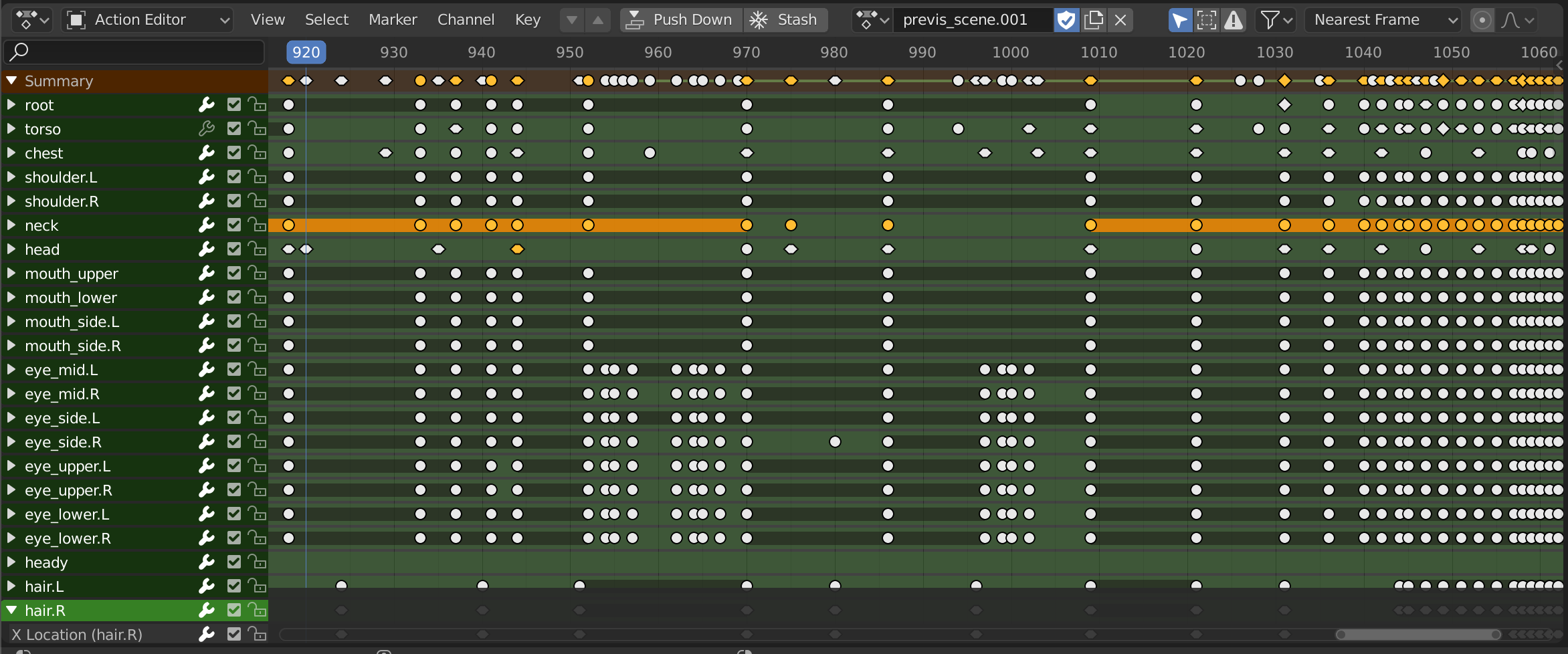
L’Éditeur Action.
Entête
- Layer Previous/Next (icône de pointe de flèche bas/haut)
Commuter entre différentes actions empilées/cachées l’une au dessus de l’autre dans la pile NLA, sans devoir aller dans l’Éditeur NLA et quitter le mode tweak et y réentrer sur l’autre bande.
Cliquer sur les boutons flèche haut/bas pour accéder à l’action dans la piste NLA au dessus/en dessous de la bande NLA dont l’action est en cours d’ajustage dans l’Éditeur Action.
S’il y a plusieurs actions/bandes sur le même calque/piste, alors seule celle la plus proche de la trame courante sera utilisée.
Les opérateurs vont prendre en compte les paramètres pour visualiser/éditer l’action en isolement (càd. Solo et NLA Muting). Ceci est fait pour faciliter la prévisualisation des différentes actions cachées.
Si vous passez d’une piste NLA en solo à l’action active, la pile NLA sera mise en sourdine afin que l’action puisse être éditée de manière isolée.
De même, si la pile NLA est coupée à l’édition de l’action, la piste NLA en dessous d’elle sera éditée avec solo activé.
En cas commutation entre pistes NLA, l’état solo de la piste précédente sera transféré à la nouvelle piste.
Note
Celles-ci fonctionnent encore quand vous n’éditez pas l’action utilisée par la bande NLA. Si vous animez simplement une nouvelle action normalement, il est possible d’utiliser le bouton flèche vers le bas pour passer temporairement à l’action précédente sans perdre la nouvelle action sur laquelle vous êtes en train de travailler, et ensuite utiliser la touche flèche vers la haut pour y retourner une fois que vous avez terminé de vérifier les autres actions.
- Action
Un menu data-block.
- Ajouter
+ Quand une action est créée, elle est enregistrée dans un NLA Action Stash.
- Unlink
X Quand Maj-LMB-clic, il efface le Fake User et supprime aussi l’action rangée dans la pile NLA.
- Ajouter
- Push Down (icône de double chevron vers le bas)
Ajoute l’action active sur la pile NLA en tant que bande contributive. C’est de base la même chose que la pression sur le bouton Push Down de l”Éditeur NLA.
- Cache (icône flocon de neige)
Range l’action active sur la pile du NLA, càd. qu’elle est ajoutée comme une pile non contributive de la même manière que si vous étiez en train de créer à la place une nouvelle action.
Note
Dans ces deux cas (Push Down and Stash), une fois que l’action a été ajouté à la pile NLA, elle est effacée/retirée du slot d’action actif (à savoir il ne peut plus être édité dans les Éditeurs Action/Graph, à moins que vous passiez en “Mode Tweak” sur les bandes correspondantes ultérieurement).